Windows7电脑卸载软件怎么彻底清除-三种深度清理方案详解
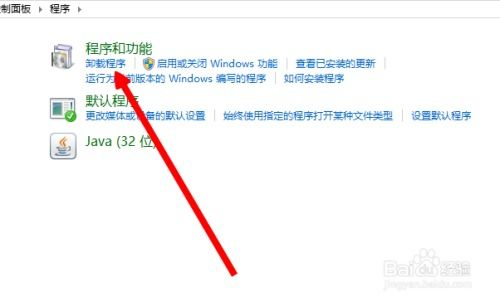
一、通过控制面板执行标准卸载流程
在Windows7系统中,控制面板是最基础的软件卸载入口。点击开始菜单选择"控制面板"-"程序和功能",这里会列出所有已安装的应用程序。右键点击需要卸载的软件选择"卸载/更改",按照向导完成标准卸载流程。但您是否知道,这种常规方法通常只能移除60%左右的程序文件?大量缓存数据、注册表项和用户配置文件仍会残留在系统中。建议卸载完成后立即检查C:\Program Files和C:\Program Files (x86)目录,手动删除对应的软件文件夹。同时按下Win+R输入"%appdata%"清理用户应用数据,这三个步骤组合能显著提升卸载完整度。
二、清理注册表中的软件残留信息
注册表是Windows7存储系统配置的核心数据库,软件卸载后往往留下大量无效键值。要彻底清除这些残留,需按下Win+R输入"regedit"打开注册表编辑器。重点检查HKEY_LOCAL_MACHINE\SOFTWARE和HKEY_CURRENT_USER\Software分支,查找与已卸载软件相关的所有条目。卸载Adobe Reader后,可能需要删除"Adobe"开头的所有注册表项。操作注册表存在风险,建议先导出备份再进行修改。对于不熟悉注册表的用户,可以使用CCleaner等工具自动扫描无效条目,既安全又高效。您是否注意到,某些软件即使卸载多年,其注册表信息仍顽固存在?
三、使用专业卸载工具实现深度清理
针对顽固软件残留,Revo Uninstaller和IObit Uninstaller等专业工具提供强制卸载模式。这些工具不仅能执行标准卸载,还会扫描注册表残余、临时文件、快捷方式等所有关联项。以Revo Uninstaller为例,其"高级模式"会创建系统还原点后,先执行常规卸载再启动深度扫描。扫描结果会分类显示文件和注册表残留,用户可选择性删除。测试显示这类工具能清除95%以上的软件残留,特别适合卸载杀毒软件、大型设计程序等容易留下大量数据的应用。您是否遇到过某些软件在控制面板中根本找不到卸载入口?专业工具的强制卸载功能正是为解决此类问题而生。
四、检查并删除隐藏的服务项和驱动
某些专业软件(如虚拟机、加密工具)会安装系统服务和驱动程序,这些组件往往不会被常规卸载流程清除。按下Win+R输入"services.msc"打开服务管理器,查找与已卸载软件相关的服务项,将其停止并禁用。对于驱动程序,需在设备管理器中检查"显示隐藏设备",卸载带灰色图标的残留驱动。安全软件残留的过滤驱动尤其需要注意,它们可能导致蓝屏等系统问题。您知道吗?一个普通的视频编辑软件可能安装多达5个后台服务,这就是为什么专业卸载需要多维度清理。
五、处理用户配置文件和系统还原点
即使清除了所有可见残留,软件可能在用户配置文件中保留使用记录。打开资源管理器,在地址栏输入"%userprofile%"检查AppData目录下的Local、Roaming子文件夹。某些软件(如浏览器插件)还会在系统还原点中保留备份,可通过"磁盘清理"工具删除旧还原点。对于多用户系统,需要以每个用户身份登录执行上述清理步骤。考虑到Windows7的兼容性问题,建议在清理前后创建新的系统还原点,这样一旦出现问题可以快速回滚。您是否发现某些软件的个性化设置在下文安装时自动恢复?这正是用户配置文件残留的典型表现。
六、验证卸载效果的实用技巧
完成所有清理步骤后,可通过多种方式验证卸载效果。使用Everything等文件搜索工具查找软件名称,检查是否还有漏网之鱼;在任务管理器中查看是否有相关进程仍在运行;尝试重新安装软件,观察是否提示"修复安装"而非全新安装。对于特别顽固的残留,可能需要进入安全模式重复清理流程。记住,彻底卸载Windows7软件的关键在于:标准卸载+注册表清理+文件搜索+服务检查的四重保障。
通过上述六个步骤的系统性操作,您可以确保Windows7中的软件被彻底清除。从标准卸载到注册表深度清理,从服务项检查到用户配置处理,每个环节都针对特定类型的残留文件。建议养成定期清理软件残留的习惯,这不仅能释放磁盘空间,更能保持系统长期稳定运行。对于重要工作电脑,操作前务必做好系统备份,以防意外情况发生。相关文章
- 新电脑激活Windows后能否退货-完整政策解析与操作指南
- 灵越7590安装Windows蓝屏问题-原因分析与解决方案
- Windows系统Jenkins安装,持续集成环境搭建-完整指南
- Netgear R7000恢复出厂设置后如何安装Windows系统-完整操作指南
- Windows管理员用户名修改指南:本地与在线账户完整教程
- Windows10教育版激活方法详解-五种合规解决方案全指南
- Windows更改CUDA安装路径:完整配置指南与避坑技巧
- Windows 10 Pro是什么意思-专业版操作系统深度解析
- Windows 10 LTSC安装商店无权限-完整解决方案指南
- 神舟战神新机Windows激活指南-从密钥验证到故障排除











